Nhân tố lớn nhất quyết định HDTV có sử dụng được trên máy tính hay không chính là mục đích sử dụng PC. Có rất nhiều mục đích sử dụng khác nhau nhưng đa phần chúng ta thường dùng PC trong sinh hoạt hàng ngày, hoặc giải trí. Sinh hoạt hàng ngày có thể bao gồm tất cả mọi thứ từ việc gửi một vài email cho đến làm việc trên photoshop, trong khi giải trí thường dành cho xem phim hoặc chơi trò chơi.
Sinh hoạt hàng ngày
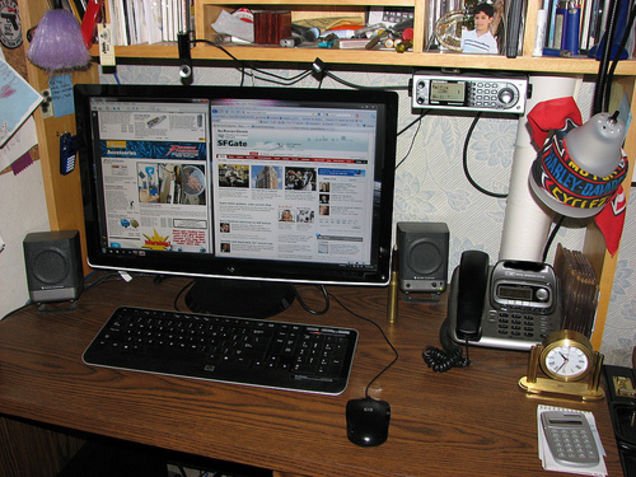
Nếu phần lớn việc sử dụng máy tính của bạn là duyệt các bài viết trên internet, đọc email, soạn thảo văn bản,... vấn đề lớn nhất bạn sẽ gặp phải với màn hình HDTV lớn hơn là độ phân giải thấp. Đặc biệt so sánh HDTV với màn hình máy tính có độ phân giải cao khi ngồi gần thì văn bản sẽ mờ và khó đọc. Lưu ý, khi dùng màn hình HDTV cho máy tính, độ phân giải là vấn đề quan trọng nhất. Giả sử độ phân giải 1080p, HDTV 32 inch sẽ chỉ cho ra độ phân giải tương đương với màn hình 27 inch mặc dù hơn 5 inch. Điều này khiến cho hiển thị mờ và không có lợi cho việc đọc.
Nếu lựa chọn màn hình HDTV nhỏ hơn 32 inch, bạn sẽ gặp rắc rối với độ phân giải thấp hơn 720p. Sau khi thử nghiệm với chiếc TV 27 inch Vizio, tôi không muốn sử dụng màn hình TV nữa do văn bản bị mờ và rất khó đọc.
Vần đế tiếp theo là công thái học và kích thước của HDTV. Bạn cần phải giữ tầm mắt cao hơn 2 đến 3 inch so với chiều cao của màn hình. Nhưng với màn hình lớn đây sẽ là khó khăn lớn, trừ phi bạn có chiều cao khủng hoặc ngồi vị trí cực kỳ cao.
Vì vậy, nếu chủ yếu sử dụng máy tính cho sinh hoạt hàng ngày, bạn nên hài lòng và thoải mái trải nghiệm với màn hình máy tính 27 inch bởi nó đem lại độ phân giải cao hơn và dễ thiết lập hơn. Còn sử dụng máy tính để giải trí, đó là một câu chuyện hoàn toàn khác.
Giải trí
Khi phần lớn việc sử dụng máy tính của bạn được gắn liền với chơi game hoặc xem phim, màn hình HDTV lớn là trải nghiệm tuyệt vời nhưng tôi có một vài lớn khuyên dành cho bạn. Trước tiên, vẫn là vấn đề công thái học, bạn nên ngồi xa hơn một chút với màn hình TV. Thứ hai, bạn sẽ cần tốn khá nhiều tài chính để sắm một chiếc TV có độ phân giải cao hơn 1080p phục vụ cho việc giải trí.

Từ đó, bạn có thể mở mang tầm mắt và trải nghiệm cả hệ thống giải trí tuyệt vời chỉ với một chiếc màn hình. Bạn sẽ cần sắp xếp lại chỗ ngồi sao cho thoái mái nhất để sử dụng. Nếu có thể làm vậy, bạn sẽ có được những gì tốt nhất từ chiếc màn hình của mình.
Ngoài ra, bạn cũng có thể muốn xem xét sử dụng HDTV làm màn hình thứ hai trong thiết lập màn hình kép và dùng màn hình hiện tại của bạn để sử dụng trình duyệt thường xuyên hoặc viết email. Điều này sẽ cho bạn trải nghiệm độc đáo mới lạ, mặc dù tốn khá nhiều diện tích bàn.
Đảm bảo máy tính của bạn có thể kết nối với HDTV
Quyết định HDTV là lựa chọn phù hợp cho công việc, bạn cần chắc chắn rằng máy tính của bạn có khả năng trình chiếu video trên HDTV. PC thường có ít nhất một trong ba tùy chỉnh để đưa video vào TV hoặc màn hình máy tính.
- Cổng HDMI: Nếu máy tính có card đồ họa cao cấp mới thì át hẳn sẽ có cổng HDMI ở mặt sau. Đây là cách đơn giản nhất vì cần kết nối cáp HDMI tiêu chuẩn để kết nối máy tính với TV. Một cáp HDMI có thể chạy cả âm thanh và video của bạn tới TV.
- Cổng DVI: Máy tính có cổng DVI, bạn có thể kết nối nó trực tiếp vào TV với cáp DVI-HDMI. Một số HDTV có cổng đặc biệt có nhãn DVI/HDMI hoặc PC/HDMI có thể hỗ trợ TV xác nhận độ phân giải tốt hơn. Kết nối cáp vào phần được đề nghị ở mặt sau của TV. Tuy nhiên, các cổng DVI không gửi được âm thanh như HDMI nên bạn phải kết nối PC với TV bằng cáp RCA.
- Cổng VGA: Cho phép bạn kết nối qua cáp VGA nhưng không phải tín hiệu số nên chất lượng sẽ không tốt bằng đầu vào DVI hoặc HDMI. Giống như DVI, VGA chỉ dành cho video nên bạn cũng phải chạy âm thanh của mình ra TV. Bước tiếp theo là đảm bảo card video có thể xuất ở độ phân giải của TV hoặc màn hình bạn đang tìm kiếm. Màn hình LCD 27 inch rẻ hơn thường có cùng độ phân giải như HDTV 1080p: 1920x1080. Bạn có thể kiểm tra độ phân giải tối đa của card màn hình bằng cách kiểm tra hướng dẫn sử dụng của máy, hoặc bấm Control Panel > Display > Settings > Advanced > List All Modes trong Windows. Đối với Mac, bạn phải tham khảo hướng dẫn sử dụng.
Cuối cùng, đó là tất cả về việc sử dụng của bạn. Dành thời gian chơi trò chơi PC và xem Netflix? Chọn HDTV. Làm việc trên máy tính? Sử dụng màn hình máy tính nhỏ.
 Công nghệ
Công nghệ  AI
AI  Windows
Windows  iPhone
iPhone  Android
Android  Học IT
Học IT  Download
Download  Tiện ích
Tiện ích  Khoa học
Khoa học  Game
Game  Làng CN
Làng CN  Ứng dụng
Ứng dụng 
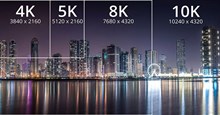

















 Linux
Linux  Đồng hồ thông minh
Đồng hồ thông minh  macOS
macOS  Chụp ảnh - Quay phim
Chụp ảnh - Quay phim  Thủ thuật SEO
Thủ thuật SEO  Phần cứng
Phần cứng  Kiến thức cơ bản
Kiến thức cơ bản  Lập trình
Lập trình  Dịch vụ công trực tuyến
Dịch vụ công trực tuyến  Dịch vụ nhà mạng
Dịch vụ nhà mạng  Quiz công nghệ
Quiz công nghệ  Microsoft Word 2016
Microsoft Word 2016  Microsoft Word 2013
Microsoft Word 2013  Microsoft Word 2007
Microsoft Word 2007  Microsoft Excel 2019
Microsoft Excel 2019  Microsoft Excel 2016
Microsoft Excel 2016  Microsoft PowerPoint 2019
Microsoft PowerPoint 2019  Google Sheets
Google Sheets  Học Photoshop
Học Photoshop  Lập trình Scratch
Lập trình Scratch  Bootstrap
Bootstrap  Năng suất
Năng suất  Game - Trò chơi
Game - Trò chơi  Hệ thống
Hệ thống  Thiết kế & Đồ họa
Thiết kế & Đồ họa  Internet
Internet  Bảo mật, Antivirus
Bảo mật, Antivirus  Doanh nghiệp
Doanh nghiệp  Ảnh & Video
Ảnh & Video  Giải trí & Âm nhạc
Giải trí & Âm nhạc  Mạng xã hội
Mạng xã hội  Lập trình
Lập trình  Giáo dục - Học tập
Giáo dục - Học tập  Lối sống
Lối sống  Tài chính & Mua sắm
Tài chính & Mua sắm  AI Trí tuệ nhân tạo
AI Trí tuệ nhân tạo  ChatGPT
ChatGPT  Gemini
Gemini  Điện máy
Điện máy  Tivi
Tivi  Tủ lạnh
Tủ lạnh  Điều hòa
Điều hòa  Máy giặt
Máy giặt  Cuộc sống
Cuộc sống  TOP
TOP  Kỹ năng
Kỹ năng  Món ngon mỗi ngày
Món ngon mỗi ngày  Nuôi dạy con
Nuôi dạy con  Mẹo vặt
Mẹo vặt  Phim ảnh, Truyện
Phim ảnh, Truyện  Làm đẹp
Làm đẹp  DIY - Handmade
DIY - Handmade  Du lịch
Du lịch  Quà tặng
Quà tặng  Giải trí
Giải trí  Là gì?
Là gì?  Nhà đẹp
Nhà đẹp  Giáng sinh - Noel
Giáng sinh - Noel  Hướng dẫn
Hướng dẫn  Ô tô, Xe máy
Ô tô, Xe máy  Tấn công mạng
Tấn công mạng  Chuyện công nghệ
Chuyện công nghệ  Công nghệ mới
Công nghệ mới  Trí tuệ Thiên tài
Trí tuệ Thiên tài